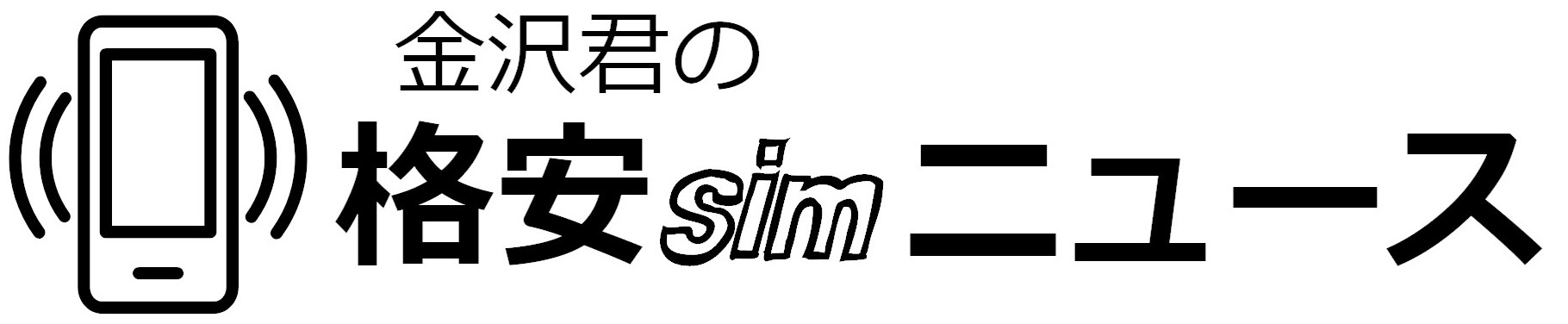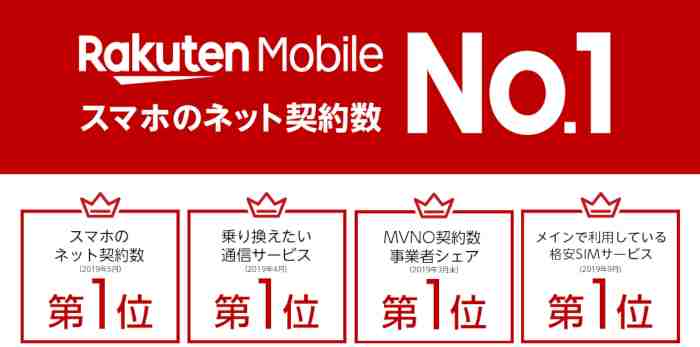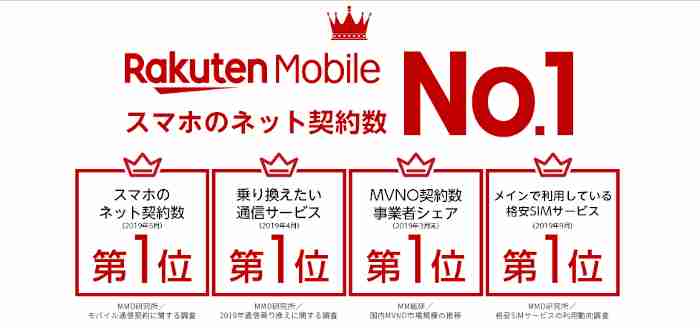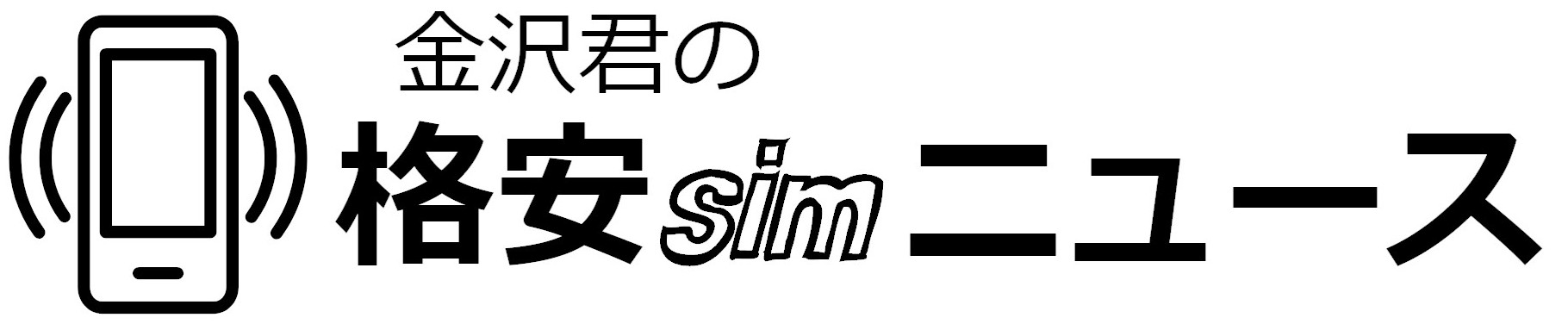某大手キャリアでスタッフをしていた金沢です。格安SIMのことについて詳しく説明していきます。
今回は乗り換え先としておすすめなワイモバイルへMNPで乗り換える方法を紹介していきたいと思います。
ちなみにワイモバイルは乗り換え先として評価5です!ソフトバンクのサブブランドで、通信速度も速いと評判ですし何より安心感がありますよね。


| MVNO | ワイモバイル |
|---|---|
| 月額料金 | 月額1,480円から |
| MVNO評価 | ★★★★★ |
| 特徴 | ・半年間700円割引 ・通信速度が速い |
| キャンペーン | 家族割で2回線目以降 500円引き |
ワイモバイルの公式サイトへ
ワイモバイルにMNPで乗り換える流れ


MNPを利用してワイモバイルに乗り換える場合は契約の前後でいくつかの手続きが必要になります。ワイモバイルにMNPで契約する流れを紹介します。
MNP番号を取得

MNP予約番号は乗り換え前に契約している携帯会社で申し込めば取得できます。
3キャリアの予約番号取得方法

| 事業者 | 方法 |
|---|---|
| au |
電話・WEB申し込み TEL:0077-75470(携帯/一般電話) |
| ドコモ |
電話・WEB申し込み 携帯:151 一般電話:0120-800-0000 |
| softbank |
電話・WEB申し込み 携帯:*5533 一般電話:0800-100-5533 |
それぞれの窓口では受付時間も設定されています。Webサイトは、auとソフトバンクが9時から21時30分、ドコモが24時間受付です。電話は3つとも9時から20時になっています。
電話でMNP番号を取得する流れ
実際に電話でMNP予約番号を取得する流れを紹介します。事前に確認して、繰り返しかけ直すことなどにならないようにしましょう。
- 窓口番号に電話をする
- 音声ガイダンスに従って番号を入力
- オペレーターに番号発行の旨を伝える
- 注意事項を聞く
- MNP予約番号を確認する
オペレーターによっては注意事項を伝えるだけでなく解約を引き止められる場合もあります。解約を考え直すつもりがない人は、オペレーターにその旨も伝えてください。
ワイモバイルの公式サイトへ
webからワイモバイルに申し込み

MNP予約番号の準備ができたら、契約の申込みをします。ワイモバイルの申込みはWebサイトと店舗で可能。Webサイトは24時間受付なので近くに店舗がない人や日中は忙しい人におすすめです。

- オンラインストアでSIMを選択
- SIMのサイズや料金プランを選択
- お客様情報を入力
- 入力内容を確認し「お申し込み」を選択
料金プランを選択する際に、オプションや割引の適用も選択できるので事前にそれらの内容を確認しておくことがおすすめです。
また、お客様情報の入力では本人確認書類やMNP予約番号、クレジットカード情報などが必要になります。
Webサイトから申し込む場合の本人確認は、本人確認書類を写真に撮ってアップロードする形式なので事前に撮影しておくと良いでしょう。
端末到着後開通手続きを行う

商品が到着したら、新しいSIMを利用できるように回線の切り替えをします。切替手続きは、Web受注番号によって方法が異なります。
Web受注番号が「R」で始まる場合は、商品が到着したら自分で手続きを行ってください。商品に同封された書類を確認し、電話の音声案内に従えば手続きができます
Web受注番号が「C」から始まる場合は、商品が到着しても開封して手続きを進めてはいけません。ワイモバイル側が商品の到着を確認し、手続きを行ってくれます。
手続きが完了すると、それまで使っていた携帯電話が使えなくなります。回線切替ができたら、SIMカードの入れ替えを行いましょう。
ネットワーク設定を行う(APN設定)
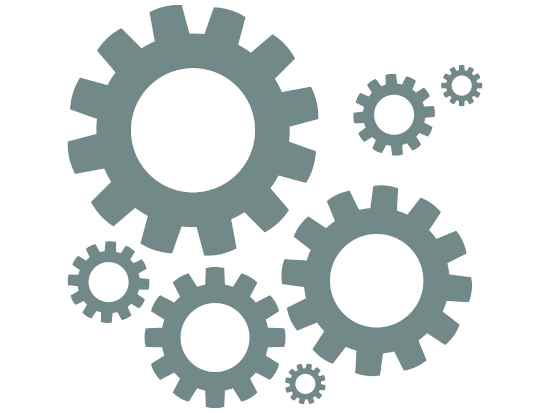
回線やSIMの切り替えができたら、ネットワーク設定を行います。ネットワーク設定とは、新しいSIMや端末でインターネット通信を利用できるようにするための設定です。
iPhoneのネットワーク設定では、Wifiにつながった状態で公式サイトの「APN設定用の構成プロファイルについて」というページを開き、構成プロファイルをダウンロードするだけです。
また、Androidのネットワーク設定では、アクセスポイント名から新しいAPNの情報を設定する必要があります。設定するAPNの情報は公式サイトで確認できます。
契約前にMNP予約番号を取得
契約はWebサイトから簡単にできる
到着後の手続きは受注番号によって違う
ワイモバイルの公式サイトへ
ワイモバイルへMNPで乗り換える注意点


MNPを利用してワイモバイルに乗り換えるのは非常に簡単な手続きでできます。しかし、乗り換え前に確認しておきたい注意点があります。
端末をそのまま使う場合はSIMロック解除を事前にしておく

乗り換え前に使っていた端末をワイモバイルに乗り換えた後も使用する場合は端末のSIMロックを解除する必要があります。
SIMロックとは使用できる回線を制限する機能で、大手キャリアで販売している端末はすべてSIMロックがされています。
ワイモバイルに契約する場合は、どのキャリアで購入した端末でも事前にSIMロック解除をしておいてください。
MNPでかかる費用を確認

| キャリア | MNP転出 手数料 |
契約 解除料 |
|---|---|---|
| ドコモ |
9,500円 | 3,000円 |
| au |
9,500円 | 3,000円 |
| softbank |
9,500円 | 3,000円 |
MNPを利用して解約する場合の手数料は、MNP転出手数料と契約解除料の2種類があります。
転出手数料はどのキャリアも9,500円、解除料はドコモが2,000円でauとソフトバンクが3,000円です。
つまり、どのキャリアからでもMNPを利用して乗り換える場合は10,000円以上の手数料が発生するということです。ただ、更新月に解約する場合は解約金はかかりませんの転出料だけで済みます。
2019年10月からドコモとauの2年契約のプランでは解約金が1,000円になっていますので、2019年10月に契約した人は転出料と合わせて4,000円で済みます。
端末を使い続けるならSIMロックの解除が必要
乗り換えでは転出手数料と契約解除料がかかる
更新月以外にMNPすると1万円以上かかる
ワイモバイルの公式サイトへ
ワイモバイルにMNPするメリット・デメリット

大手キャリアからMNPを利用してワイモバイルに更新月ではないときに乗り換えると10,000円以上の手数料がかかってしまいますが、それでもワイモバイルに契約するメリットはたくさんあります。
ワイモバイルのメリットとデメリットを紹介するので、契約した後に困らないように事前に確認しておきましょう。

ワイモバイルを契約するメリット

ワイモバイルには、通信速度や料金プランなどで嬉しいメリットがたくさんあります。3つのメリットを厳選して紹介します。
メリット①通信速度が速い
ワイモバイルの最大のメリットは通信速度が速いこと。格安SIMは料金が安いかわりに通信速度が遅いという不安を持つ人も多いですが、ワイモバイルは格安SIMの中では圧倒的に通信速度が速いのが特徴です。
ワイモバイルはソフトバンクのサブブランドなので、他の格安SIMよりも優先的に回線が割り当てられています。そのため、通信速度も他の格安SIMよりも速くなっています。
また、お昼や夕方などの回線が混雑する時間帯でも通信速度が安定しているのも魅力。ワイモバイルなら常に高速通信を利用できます。
メリット②料金プランがわかりやすい
格安SIMではデータ容量や通話サービスなどに応じて複雑な料金プランが用意されている場合も多いですが、ワイモバイルの料金プランはシンプルでわかりやすいのが特徴。
どのプランにするか決められない人も多い中で、わかりやすいプランとなっているのは大きなメリットと言えるでしょう。
ワイモバイルは、データ容量に応じたS・M・Rの3種類から選ぶだけ。料金プランがわかりにくいとなかなか契約までいかない、という人にもおすすめです。
メリット③通話サービスが充実
ワイモバイルは通話サービスが充実しているため、電話を頻繁にする人にもおすすめ。基本プランのなかに10分以内の国内通話がかけ放題のサービスが含まれています。
また、オプションとしてスーパーだれとでも定額が用意されていて、固定電話への発信や10分以上の通話もお得にできます。
良く長電話をしてしまう為、どうせ格安SIMを使うなら通話料金も安くしたい、という人はワイモバイルがおすすめです。
ワイモバイルを契約するデメリット

ワイモバイルのデメリットは、データの繰り越しができないことです。余ってもパケットは消えてしまうので注意が必要です。
毎月同じパケット数しか使わない人はそこまで気にならないかもしれませんが、使用量に波がある人は不満に思うかもしれませんね。
格安SIMの中では通信速度が速い
料金プランがシンプルだから迷わない
基本プランに通話サービスも含まれている
ワイモバイルの公式サイトへ
ワイモバイルの料金体系やプランは?


メリットが豊富なワイモバイルですが、料金はお得と言えるのでしょうか。料金プランと割引を紹介します。
ワイモバイルの基本の月額料金
ワイモバイルスマホベーシックプランではデータ容量に応じてS、M、Rの3種類の料金プランが用意されています。データ容量はプランSが4GB、プランMが12GB、プランLが17GBです。
| プラン (データ量) | 月額料金 (税込) |
|---|---|
| シンプルS (3GB) | 2,178円 |
| シンプルM (15GB) | 3,278円 |
| シンプルR (25GB) | 4,158円 |
MNPを利用してワイモバイルに契約した場合は、2か月目から半年間、月額が700円引きとなる新規割が適用されます。たとえば、プランSの月額基本料は2,680円ですが、半年間1,980円で利用できます。
また、多くの人におすすめなのはプランSです。3GBの容量があれば、動画やSNSなどのインターネットを十分に楽しむことができるでしょう。

| 3GBでできること | 時間 |
|---|---|
| ゲームアプリ |
12時間 |
| 動画視聴 |
18時間 |
| メッセージアプリ |
2400往復 |
| WEB閲覧 |
1320ページ |
CMでよく見る1,480円はおうち割を適用した金額

おうち割とは、自宅のインターネットや電気などのサービスとワイモバイルをセットで契約することで適用される割引です。
Softbank光やおうち電気などのサービスが対象で、割引になる価格はサービスによって異なります。
| プラン | 月額料金 (半年間) |
半年 経過後 |
割引額 (おうち割) |
|---|---|---|---|
| プランS (4GB)  |
1,480円 | 2,180円 | 500円 |
| プランM (12GB)  |
2,480円 | 3,180円 | 500円 |
| プランR (17GB)  |
3,480円 | 4,180円 | 500円 |
おうち割はワイモバイル利用期間中は常に適用されます。家族もワイモバイルを利用していれば家族分も割引されるようになっています。
ワイモバイルの公式サイトへ
iPhoneユーザーなら下取りを使えばよりお得に契約可能
| 下取り希望端末 | 最大買取額 (PayPayボーナス) |
|---|---|
| iPhone SE (32GB) |
3,000円 |
| iPhone 7 (32GB) |
6,000円 |
| iPhone X (64GB) |
19,200円 |
ワイモバイルの下取りプログラムでは、新規契約や機種変更時にPayPayボーナスか購入機種代金値引きのどちらかの特典を受けられます。
下取り金額は端末の種類や状態によって異なります。下取りの対象となっている端末はiPhone5s以降のiPhoneと一部のGalaxy端末です。
申し込み方法は、店頭・郵送・オンラインストアのいずれかの方法を選択できます。
60歳以上は国内通話が無料!

ワイモバイルでかんたんスマホを利用している60歳以上の人は、国内通話がかけ放題のスーパーだれとでも定額を無料で利用できます。
かんたんスマホとは、ワイモバイルが用意しているスマホに慣れていない人向けの操作が簡単なスマホ。迷惑電話対策機能なども搭載されているのも魅力です。
60歳を超えてはじめてスマホを利用しようと思っている人には、国内通話がかけ放題のワイモバイルのかんたんスマホがおすすめです。
料金プランはS、M、Rの3種類
お得な割引が豊富
下取りプラグラムがある
ワイモバイルの公式サイトへ
ワイモバイルを他社と比べてみた


格安SIMは多くありますが、その中でワイモバイルはお得で使いやすいと言えるのでしょうか。通信速度と料金を他の人気格安SIMと比較します。
通信速度を比較
ワイモバイルと楽天モバイル、LINEモバイルの通信速度を見てみましょう。比較する通信速度は午前11時頃の東京都渋谷区で測定したものです。
| MVNO | アップ ロード (上り) |
ダウン ロード (下り) |
リンク |
|---|---|---|---|
ワイモバイル |
22.79Mbs | 38.70Mbs | 公式詳細 |
楽天モバイル |
15.88Mbs | 27.73Mbs | 公式詳細 |
LINEモバイル |
10.92Mbs | 7.04Mbs | – |
参照URL:https://keisoku.io/mobile/
3つの格安SIMを比較すると、アップロードもダウンロードもワイモバイルが最も速いことがわかります。特にダウンロードは他の2社と比べて圧倒的に速いと言えます。
格安SIMでも快適なインターネット通信を楽しみたい、という人にはワイモバイルがおすすめです。
音声通話SIMの料金を比較

| MVNO | 料金 | 補足 | リンク |
|---|---|---|---|
ワイモバイル |
1,480円 (4GB) |
新規割 おうち割 |
公式詳細 |
UQモバイル |
1,980円 (3GB) |
– | 公式詳細 |
楽天モバイル |
2,980円 (無制限) ※一部エリアのみ |
– | 公式詳細 |
ワイモバイルはプランSに新規割とおうち割を適用した月額料金です。UQモバイルはスマホプランSで契約した月額、楽天モバイルはUN-LIMITの月額料金です。
それぞれの月額は、ワイモバイルが1,480円、UQモバイルが1,980円、楽天モバイルが2,980円でワイモバイルが一番安いことがわかりました。
また、ワイモバイルはUQモバイルより1GB多いので、1GB当たりの金額もお得なことがわかりますね!
ワイモバイルは割引が豊富に用意されているため月額をお得にすることができる為、他の人気格安SIMに比べて通信速度も料金も優れているといえます。
ワイモバイルは通信速度が速い
割引が豊富だから月額もお得
ワイモバイルは便利でお得
総括:MNPで乗り換えるならワイモバイルがおすすめ!


MNPでワイモバイルに契約する流れやワイモバイルのメリット、料金プランなどを紹介しました。ワイモバイルの契約はWebサイトから簡単にできるので忙しい人にもおすすめ。
通信速度や料金がお得なのもワイモバイルの魅力です。他の人気格安SIMと比較してもワイモバイルは非常に優れた格安SIMと言えます。
さらに、通話サービスも充実しているのも特徴。また人気のスマホベーシックプランは、契約期間の定めもありませんのでいつ解約しても解約金はかかりません。
大手キャリアから格安SIMに乗り換えて安くしたい人や、通話料金を抑えたい方は、ぜひワイモバイルを検討してみてください!


| MVNO | ワイモバイル |
|---|---|
| 月額料金 | 月額1,480円から |
| MVNO評価 | ★★★★★ |
| 特徴 | ・半年間700円割引 ・通信速度が速い |
| キャンペーン | 家族割で2回線目以降 500円引き |
ワイモバイルの公式サイトへ
ワイモバイルのQ&A

データ通信容量が上限に満たなかった場合でも、余ったデータ通信容量を翌月へくりこすことはできません。
データ通信料が1GBの場合、メールの送受信は「約2,090通」、ニュースサイトなどの閲覧は「約3,490ページ」などが利用可能目安となります。
スマートフォン/タブレット/ケータイ(ガラケー)、PHSは、月途中の加入の場合、基本使用料は日割り計算されます。Pocket WiFiは、ご契約中のプランによって異なりますが、日割り計算または満額請求になります。
請求締め日は毎月末日です。お支払い期日は翌月26日ごろです。
個人のお客さまであること、ワイモバイルを対象料金プランでご契約すること、固定通信サービス(SoftBank Air、SoftBank 光など)をお申し込み後180日以内に開通(契約成立)することなどが条件です。
ワイモバイルの基本情報
| 項目 | 基本情報 |
|---|---|
| 事業者名 |  |
| 月額料金 | 月額1,480円~ |
| 端末保証 | 故障安心パックプラス 故障安心パック 故障安心パック-S 故障安心パックライト |
| 初期費用 | 事務手数料3,000円 |
| 契約期間 | 無し |
| 契約解除料 | 無し |
| 特徴 | ・ソフトバンクのサブブランド ・通信速度が速い |